怎么看电脑型号,详细教您怎么看电脑型号
- 分类:win7 发布时间: 2018年06月05日 13:10:00
我们买电脑的时候,一般都是考虑电脑的配置,性能,显卡等这些方面。但是呢,除了考虑这些之外,我们还会看看电脑的型号、牌子这些。那么我们要怎么看电脑型号呢?接下来小编我就来告诉你们怎么看电脑型号啦~
什么地方会需要用到电脑的型号呢?当我们的电脑出现问题的时候,维修点的人员首先会问你电脑的什么型号的。然后再进行维修。那么我们要怎么看电脑的型号呢?今天小编我就来告诉你们怎么看电脑的型号。
首先,敲击“WIN+R”,然后在运行窗口输入“dxdiag”
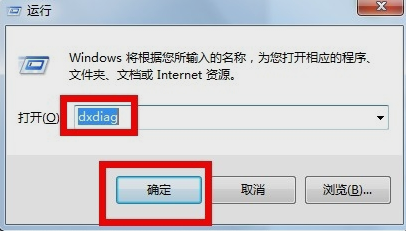
电脑电脑图解-1
然后在弹出的directX诊断工具我们就可以找到电脑的型号,如下图所示,不过这个型号是硬件制造商写入的,是不能更改的。

电脑电脑图解-2
然后还可以看到显卡声卡及输入输出设备信息。

型号电脑图解-3
这样就能看到电脑的型号啦~~~
猜您喜欢
- u盘缩水,详细教您u盘缩水后怎么修复..2018/09/19
- Win7电脑关机没反应怎么办?详细教您解..2017/11/17
- 官方原版win7专业版系统下载地址..2022/02/14
- win7系统下载2020/11/07
- 小编教你系统硬盘gpt转换.2017/09/18
- 详解win7宽带连接怎么创建2018/11/21
相关推荐
- xps文件,详细教您怎么把xps文件转换成.. 2018-06-27
- 电脑win7系统重装下载 2022-04-16
- u盘重装系统win7步骤和详细教程.. 2019-07-15
- 教你win7电脑如何开启bonjour 2022-01-08
- win7系统下载64位旗舰版地址.. 2022-02-04
- 为你解答电脑连接投影仪的步骤.. 2018-12-15



